

By ネイサンE.マルパス, Last updated: September 2, 2021
助けて! 俺の サムスンの携帯電話 充電を拒否し、私の電話なしでは生きられない! 数か月前に購入して以来、問題なく動作しており、今まで問題はありませんでした。 この電話を再び正常に機能させるのに役立つアドバイスを教えてください。 外出して新しい電話を購入する必要はありません。修理に時間がかかる可能性があるため、店頭に持ち込まないでください。 おそらく、私が自分でトラブルシューティングして、これを正常に機能させるのに役立つ可能性のあるアドバイスをいくつか教えてください。 お願いします!
-Samsungユーザー
最近では、誰もが携帯電話を持っています。 携帯電話が最初に市場に導入されたとき、一部の人だけが携帯電話を所有する必要性を感じていましたが、時間が経つにつれて、メーカーはより大きな年齢層を考慮してこれらのデバイスを作成し始め、やがてすべての年齢が必要としましたそれぞれデバイスを所有しています。
実際、携帯電話は手のひらに取り付けられるほどに進歩しています。 今日では、携帯電話を手に持たない人を見かけることはめったにありません。 XNUMXつあるものもあれば、それぞれXNUMXつの電話があるものもあります。
当社が当社の電話にどれだけ愛着を持っているかを考えると、お客様の電話が充電されていないことに問題があると想像できますか? まあ、悲しいことに、一部の人にとっては現実であり、充電できない電話を持っている人にとっては非常に不便です。
この記事では、Androidデバイスが充電されないときに再度充電できるようにするために、Androidデバイスに対して実行できるいくつかのトラブルシューティング方法について説明します。 幸運を!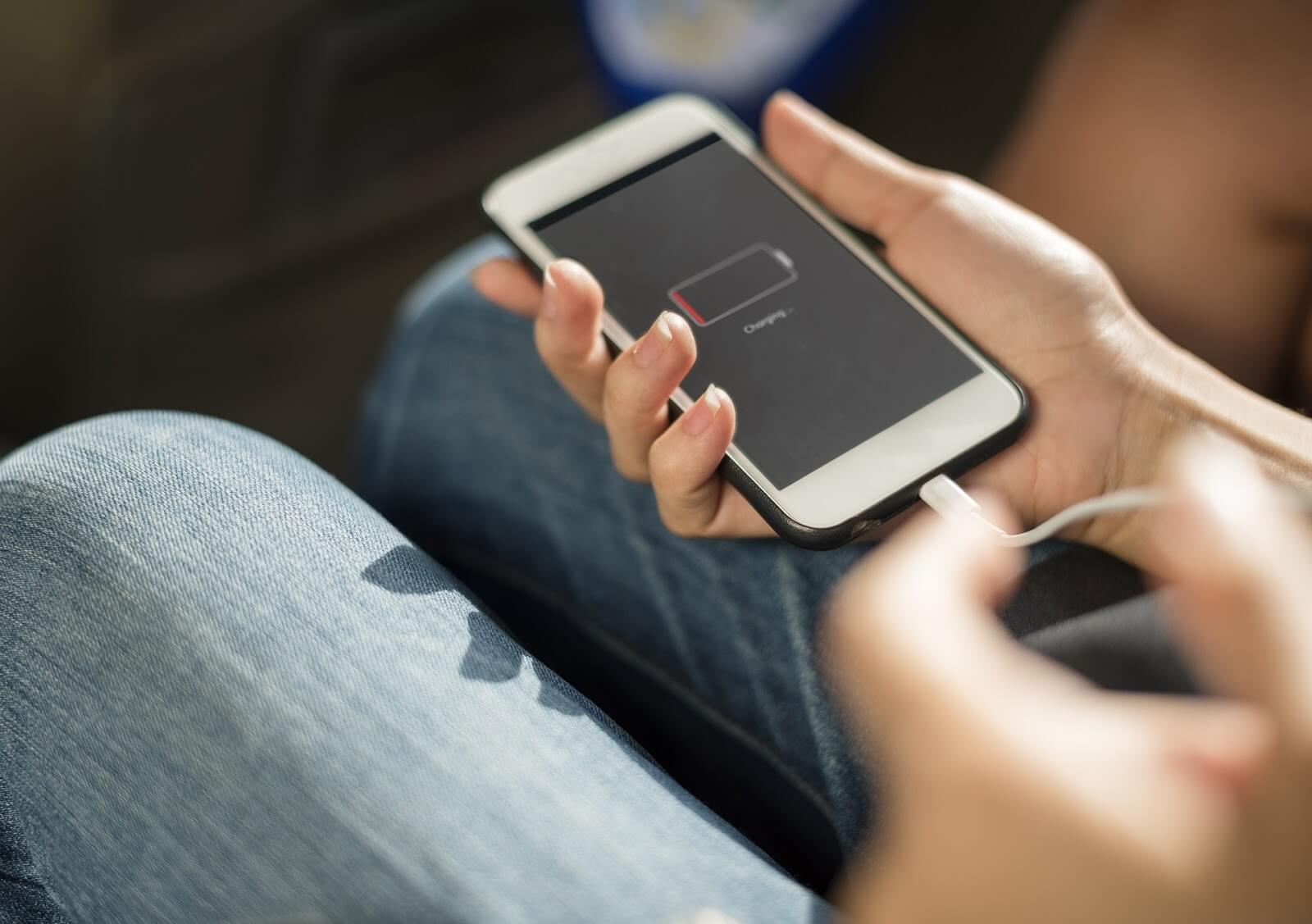
Ampereは、携帯電話が充電されているかどうかを確認したり、充電速度を検出したりするために特に使用する優れたアプリケーションです。
充電ケーブルからデバイスに流れ込む電流の量を識別できるため、充電ケーブルがどの程度正常に機能しているか、またはまったく充電されているかを確認できます。
Ampereは、緑色で表示されるため、携帯電話がまったく充電されているかどうかを簡単に判断するのにも役立ちます。 ただし、アプリケーションの数値が負の数のオレンジ色で表示される場合は、Androidスマートフォンが電力を使用していることを示しています。
以下は、課金方法の違いを確認するために実行できるいくつかの手順です。 これらの各手順を試した後、アプリケーションを開いて、問題が解決されたかどうかを確認してください。
オプション#1-Androidデバイスを別の電源に接続してみます。
多くの場合、問題はAndroidスマートフォンが接続されている場所にあることと、スマートフォンやケーブルに問題がなかったことにあります。 ソケットに差し込まれていない延長コードに差し込まれている可能性があります。
または、電源が入っていないラップトップにAndroidフォンを接続しようとしている可能性があります。 欠陥があり、電力がまったくないコンセントに接続されている場合もあります。
そのような場合は、電話を別のソケットに接続するか、接続している電源に電源が入っていることを再確認してください。
ラップトップまたはデスクトップコンピューターに接続するときは、電話を別のUSBポートに接続してみることもできます。 電源を変更した後にスマートフォンが充電を開始する場合は、問題の場所を特定しており、問題のない場所にしか接続できません。
同時に、電気技師に電話してコンセントを整理したり、コンピューターのUSBポートを固定したりできます。
オプション#2:充電ケーブルが機能していることを確認します。
これは、Androidフォンが充電を拒否する理由を理解しようとするときに、もうXNUMXつの明らかなチェックになるはずです。 そして、なぜですか? 充電ケーブルは、その寿命の中で多くのストレスを受けます。
それらは絶えず解きほぐされ、巻き直され、ねじれ、向きを変えられ、その端は常にそれを損傷する可能性のあるあらゆる種類の表面に当たります。
時々彼らは濡れることさえあります、そして彼らはあまりにも多くの湿気または湿気の結果として錆び始め始める傾向があるのでそれは彼らにとって良くありません。
ただし、可能性は比較的高いので、家やオフィスの周りに複数の充電ケーブルを敷設している可能性があります。 別の充電ケーブルを使用して、違いがあるかどうかを確認してください。
自分で電話をテストできる別のケーブルがない場合は、家族、クラスメート、またはオフィスの誰かからケーブルを借りることはそれほど難しくありません。
結局のところXNUMX分しかかからないので、スマートフォンが充電を拒否する方法を理解するために手を貸してくれる人には不便ではありません。
オプション#3:充電器の電源アダプターが機能することを確認します。
多くの場合、携帯電話の充電器の電源アダプターが問題です。 これらの小さなプラグはまた、多くの摩耗に耐え、かなりぶつけられます。 ウォールアダプターがUSBケーブルを取り外し可能なものである場合、これらのユニットはしばらくしてから警告なしに壊れる傾向があるため、それが問題であるかどうかを確認する必要があります。
USBケーブル充電器と同様に、同じケーブルを使用して別のアダプターを試し、壁の充電器が壊れていないかどうかを確認してください。 また、USBアダプターを使用してデスクトップまたはラップトップコンピューターに直接充電できるかどうかを確認して、ACアダプターを完全にバイパスしてみることもできます。
これらの変更を行った後にスマートフォンが充電を開始した場合は、問題の原因がわかり、必要に応じて問題に対処できるようになります。
オプション#4:スマートフォンの電源を切ります。
充電中にAndroidスマートフォンを使用することがあります。 実際、これはおそらく当社の一部が考えているよりも一般的です。 したがって、ネット動画を見たり、充電中にスマートフォンでグラフィックスを多用したゲームをしたりするのが好きな人々のグループの一部である場合、実際には、デバイスを充電しようとしているときよりも多くのバッテリーを消費している可能性があります。
充電する前にスマートフォンの電源を切ってみてください。 このようにして、電話は何にも使用されておらず、バッテリーが増えている以上にバッテリーを消費することはできません。
仕事で使用しているなどの理由で電話をオフにできない場合は、少なくとも飛行機モードに切り替えてください。これにより、充電プロセスが速くなる可能性があります。
オプション#5:USBソケットを確認します。
最初にケーブルまたはアダプタに問題があるかどうかを調べた後、次に確認する必要があるのはUSBソケットです。 これは、USBポートの小さな金属製のコネクタが曲がって形状が崩れ、充電ケーブルとの接触が合わなくなる不適切な嵌合を引き起こす可能性がある多くの状況で発生しました。
これを整理するには、可能であれば携帯電話の電源を切り、バッテリーを取り外すのが最善です。 小さなピンまたは同様のサイズの別のオブジェクトを使用して、AndroidフォンのUSBポート内の小さなタブをまっすぐにします。
このプロセスの実行中は、優しさよりも害を及ぼす可能性が非常に高いため、穏やかに作業を行ってください。 これを行った後、バッテリーをAndroidフォンに戻し、電源を入れてから、デバイスを再度充電してみてください。
USBソケットで発生する可能性のあるもうXNUMXつの問題は、その内部の汚れです。 USBは多くの場合、ポケットやバッグ、さらには汚れや布が多く含まれているカーシートにも入れられます。
その場合、通常は缶にある圧縮空気を取り出し、OSBポートから汚れを吹き飛ばします。 時々、それが再び正常に機能するようにするためにお客様がする必要があるのはそれだけです。
オプション#6:バッテリーを交換して、新しいバッテリーを入手してください。
時々、お客様の電話の寿命はお客様のバッテリーの寿命よりも長く続きます。 これはあらゆる種類のデバイスで発生します。 時計、ラップトップ、はい、携帯電話ですら。 これを考慮すれば、バッテリーを新品のバッテリーに交換するときかもしれません。
バッテリーの使用年数ではなく、バッテリーに欠陥がある可能性もあります。 バッテリーから液体が漏れているかどうか、またはバッテリーが膨らみ始め、以前のように見えないかどうかを確認できます。
ただし、すべての携帯電話に取り外し可能なバッテリーが搭載されているわけではないため、この方法は、バッテリーを取り外すことができるAndroidフォンのモデルでのみ機能します。
お客様のAndroidユニットが自分でバッテリーを取り外すことができないものである場合、お客様がする必要があるのがお客様の交換であるかどうかを見るために彼らが見てもらうことができるように、お客様の電話を登録された携帯電話修理店に持って行くのが最善です電池。
オプション#7:更新するか、以前のオペレーティングシステムに戻します。
テクノロジーは完璧ではなく、ある時点ですべてのシステムでバグが発生しています。 それはお客様の電話が充電を拒否することでの問題であるかもしれません。
お客様のソフトウェアがお客様のバッテリー寿命に信じられないほどの影響を与えたのは、お客様のオペレーティングシステムの充電が原因であることが起こりました。
確かに、オペレーティングシステムが更新された新しい電話は、一般的にバッテリー電力を節約するように最適化されていますが、コマンドを管理するために装備されていないため、バッテリー寿命を延ばす新しいオペレーティングシステムを備えた古いユニットがあります。
バッテリーの寿命に問題が生じ始めたときを覚えておいてください。 OSを更新したのと同じくらいの時間でしたか? その場合は、古いバージョンのAndroidにオペレーティングシステムをロールバックしても問題はありません。 ただし、最新のオペレーティングシステムを使用することで、デバイスに最高のセキュリティが提供されることを忘れないでください。
オペレーティングシステムをロールバックする必要がある場合は、ステップバイステップ方式の手順を進めるのに役立つガイドを検索するために、いくつかの技術支援が必要になる場合があります。
同時に、古いオペレーティングシステムで実行している場合は、最新のOSにアップデートすることをお勧めします。これにより、Androidフォンが充電を拒否する問題も解決する可能性があります。
これは非常に頻繁に発生するようには見えないかもしれませんが、Androidスマートフォンが過熱する場合があります。 時々、お客様はそれをさえ気付かないかもしれませんが、お客様はこれがなぜ起こっているのかについての理由です。
複数のアプリケーションが同時に動作していますか? 大量のグラフィックスを長時間必要とするゲームを携帯電話でプレイしていますか?
お客様はお客様のAndroid携帯電話から音楽を再生していて、ビーチで太陽の下でお客様の携帯電話を置いていたのでしょうか?
はい、これらはすべてオーバーヒートの原因となる可能性があり、Androidのオーバーヒートを防ぐためにいくつかの手順を実行する必要があります。
以下は、スマートフォンの過熱を防ぐために共有したいヒントの一部です。 それらのいくつかは他のものより明白であるように見えますが、全体として、それは持っているのが良いリストであり、お客様のAndroid携帯電話が過熱し、おそらく永続的な問題を引き起こすのを確実に防ぎます。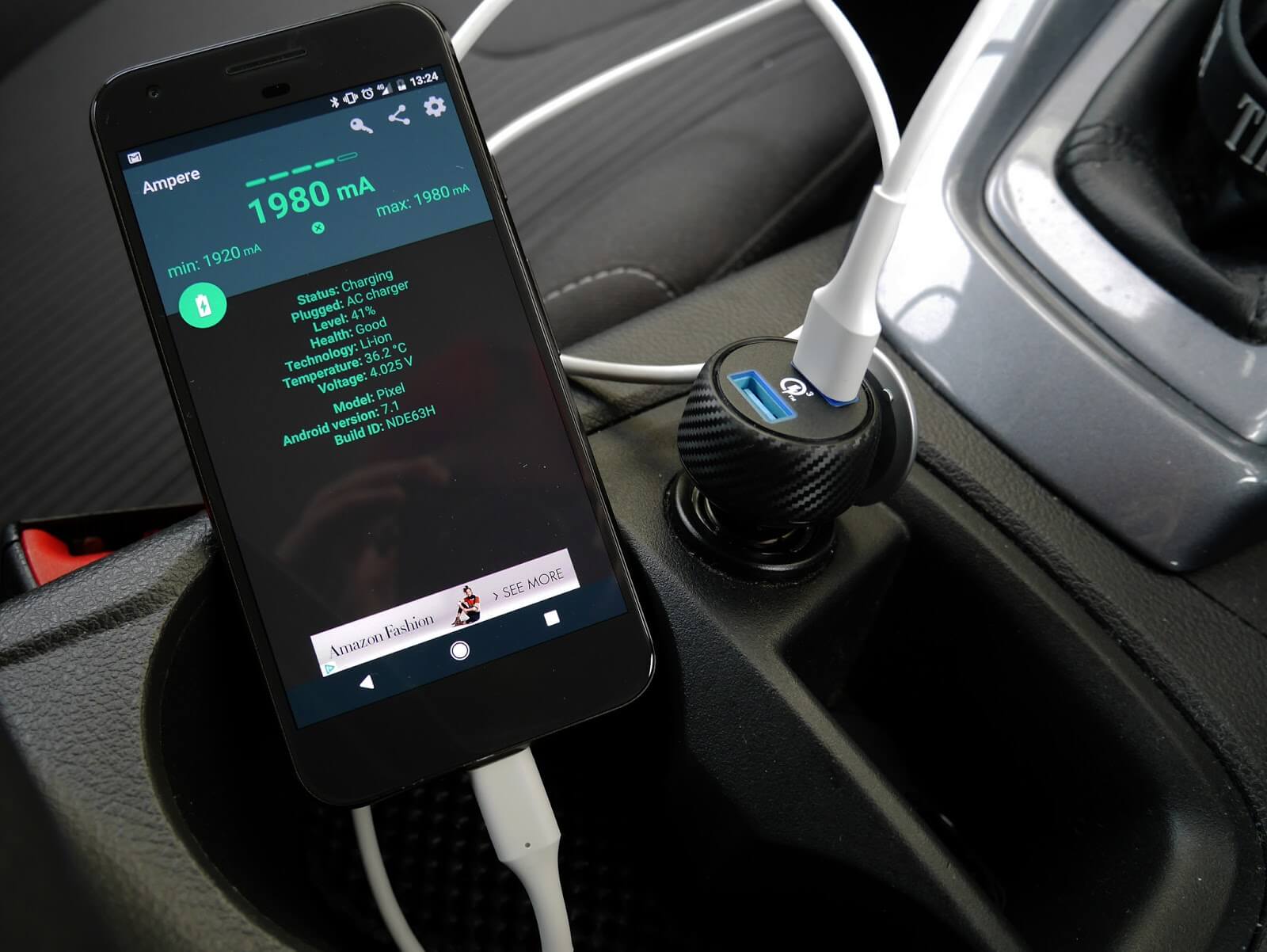
ヒント#1-高輝度カメラを使用する頻度を制御します。
たとえば、Sony Xperia Z5 android携帯電話を例にとります。 最近、あるユーザーが、フロントカメラを使用してビデオを録画すると、画面にプロンプトが表示され、電話が過熱していることを通知することを記録しました。
しかし、さらに調べたところ、問題は彼が前面カメラを使用していたことではなく、電話が電話にあまり空気を送り込まないタイトなケースにあり、さらにカメラが直射日光。
その後、フロントカメラを使用して約20分間続くビデオを録画すると、過熱により電話がシャットダウンするという警告メッセージが表示されることが後で発見されました。
ただし、最高品質を使用しないように、カメラの設定を調整することもできます。 また、ディスプレイの明るさを調整し、このタイプの過熱を防ぐために電話を使用する場所を選択することもできます。
ヒント#2:ウイルス。
最近、オペレーティングシステムを更新しましたか? 新しいオペレーティングシステムのマルウェアが携帯電話の過熱の問題を引き起こしている可能性があることは時折起こりました。
ヒント#3:Androidフォンのケースが、スマートフォンの呼吸を妨げていますか?
当社は皆、携帯電話とタブレットを保護したいのですが、なぜそうしないのですか? 当社の苦労して稼いだお金はこれらのユニットを購入するために使用され、非常に多くの理由で毎日使用しています。
そのため、携帯電話を誤って落としたり、場合によっては濡らしたりすることのできる保護ケースに保管することがよくあります。
しかし、携帯電話のケースは通常、プラスチック製で厚く、革製のものでも、プラスチック製のケースと同じ問題があり、電話を過度に絶縁し続け、部屋に呼吸することができません。 呼吸する余地がない場合、電話からの熱は熱を保ち、冷たい空気を遮断します。
ケースから携帯電話を外すと、ある程度はうまくいきますが、これは悪いスタートではありませんが、これが唯一の選択肢ではないかもしれないことを覚えておいてください。お客様のアンドロイド電話はそのケースではありません。
ヒント#4:バッテリーと充電器のケーブルを確認します。
もう100つの一般的な議論は、Androidデバイスをどれだけ充電する必要があるかということです。 可能な限り70%まで充電するように言う人もいれば、最適なパフォーマンスと寿命を実現するには、Androidデバイスを80%から100%まで充電し、XNUMX%まで充電しないことを主張する人もいます。
100%まで繰り返される充電は繰り返される過充電であり、そうし続けるとお客様の過熱問題にますます影響を与えると言われています。 したがって、スマートフォンを充電するときは、充電の結果として過熱しないように注意してください。
だから当社は皆、当社が持っている携帯電話がかなりの発明であることを知っています。 以前は、電卓、カメラ、MP3プレーヤー、時計、ノートブック、ボールペン、鉛筆など、必要に応じてXNUMXつのユニットしかありませんでした。今では、これらすべてが揃っています。ポケットに収まる単一のデバイス。
ただし、これらのデバイスは、本来の設計どおりの方法で動作させて機能させる必要があります。必要な方法で動作を継続するために、デバイスを可能な限り最良の状態に保つことが当社の義務です。
とは言っても、携帯電話内のバッテリーを管理する必要があります。そうしないと、バッテリーがすぐになくなるので、これは当社全員が避けるべきだと思います。
バッテリーを良好な状態に保つための最も重要な7つのヒントを以下に示します。
ヒント#1-スマートフォンを一晩接続したままにします。
お客様がお客様の電話を100%に充電し、その後しばらくそれを接続されたままにしておけば、それは本当に大丈夫です。 それは世界の終わりではなく、それはお客様の携帯電話が暴走して死ぬことを引き起こしません。
さらに、スマートフォンを充電する前に、スマートフォンのバッテリーを完全に消耗させるよりも、充電器で充電したままにしておく方がはるかに優れています。
ヒント#2-できる限り、あちこちで充電してください。
Android携帯電話のバッテリー、特にリチウムイオンバッテリーは、100%まで充電され、0%に戻るまで使用された場合、うまく機能しません。
したがって、可能であれば、代わりに少しずつ充電することをお勧めします。これらは、ほんの少しの突発的な充電であっても、いつ、どこで行うこともできます。
ヒント#3-スマートフォンを常にラップトップに接続したままにします。
人々はお客様がお客様のアンドロイド携帯電話をお客様のラップトップに接続されたままにしておくとお客様のバッテリーを破壊するだろうという考えを持っているようです。 これは単に真実ではありません。
最初に、お客様のバッテリーは過充電せず、その結果壊れます。 次に、ラップトップはかなりインテリジェントなマシンであり、バッテリーが完全に充電されたことを検出すると、それに接続されているAndroidデバイスの電源を切ることも認識します。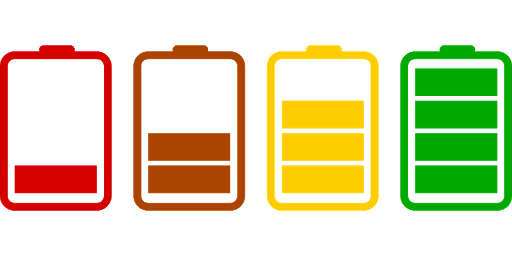
ヒント#4-ラップトップが壁のコンセントに接続されているときに、ラップトップのバッテリーを取り出す。
バッテリーの寿命に対する実際のより大きな脅威は、ラップトップが過度の熱を集めていることにあります。 それはお客様がお客様のバッテリーに送る充電量ではありません。
したがって、これが可能な場合は、ラップトップを完全に充電してから、壁のコンセントに差し込んだままバッテリーを取り出します。
これに関するお客様の唯一の問題は、停電の場合、またはおそらくコンセントからプラグを誤ってノックオフした場合でも、コンピュータがシャットダウンするリスクを冒すことです。
バッテリーを取り外せない場合は、ラップトップとの間で空気の流れがあることを確認してください。冷却口をふさがないでください。 扇風機を設置することを選ぶ人もいますが、最初は過剰に見えるかもしれませんが、それは確かに悪い考えではありません。
ヒント#5-バッテリーを涼しく保つ。
ヒント4で説明したように、バッテリーを冷やしておく必要があります。 たとえば、ここでは何をすべきでないかです。 スマートフォンをXNUMX日中、炎天下の駐車中の車に置きます。 ブルートゥーススピーカーからの音楽を、日陰のないビーチで長時間再生します。 Androidスマートフォンをゲーム用PCの上に置きます。 サウナでリラックスしながら、携帯電話でビデオをご覧ください。
アイデアはお客様の電話を涼しく保つことです。 電話が加熱し始める原因となる特定のトリガーがあり、その熱を奨励すると、バッテリーの機能と寿命も低下します。 また、ワイヤレス充電器や急速充電は、通常、大量の熱を発生させるため、使用を避けることにも役立ちます。
ヒント#6-バッテリーを保管するときは、バッテリーの寿命を少し維持してください。
長期間使用する予定がないことがわかっているためにラップトップまたはバッテリーを保管することにした場合は、梱包する前にバッテリーの電力があることを確認することをお勧めします。それを離れて。
安全な充電量は約50%です。 時間が経つにつれ、涼しい乾燥した場所に閉じ込められますが、バッテリーの電力が徐々に減少し、長期間にわたってゼロに落ちると、バッテリーが危険ゾーンに置かれる可能性があります。 二度と充電できない方。
ヒント#7-お客様のバッテリーをお客様の人生の支配者にさせないでください。
これらの例に従うことは確かにお客様のバッテリーの寿命を良好な状態に保つのに役立ちますが、それを気にせず、それがお客様の人生を制御するようにすることも最善です。
バッテリーが消費する熱を最小限に抑え、バッテリーの温度が通常よりも高い範囲になっていることがわかった場合は、バッテリーを休ませて冷却するようにしてください。
また、最終的には電池が切れて交換する必要があることを理解して受け入れた場合にも役立ちます。 それは単なる日常生活の一部であり、この事実から免除されている人はいません。
今日のリチウムイオンバッテリーは、XNUMX年前の電話やバッテリーよりもはるかに優れており、はるかに弾力性があることを覚えておくのが最善です。 それらは、医療過誤または乱用によってそれらを破壊しないように設計されています。
それらは以前のニッケル水素のような古いバッテリーよりもスマートで機能します。 しかし、彼らはいつか死ぬでしょう、それは大丈夫です、それはそれほど悪くはありません。 それらは交換することができ、時にはそれを自分で交換することもでき、お客様のAndroidは再び完全に動作します。
ただし、これらのヒントはバッテリーの寿命を延ばすだけでなく、バッテリーが良好な状態である年に問題が発生しないように設計されているため、上記のヒントのいくつかも覚えておいてください。
コメント
コメント
人気記事
/
面白いDULL
/
SIMPLE難しい
ありがとうございました! ここにあなたの選択があります:
Excellent
評価: 4.5 / 5 (に基づく 109 評価数)